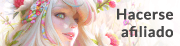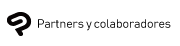Introducción
Vamos a repasar algunas de las funciones de Clip Studio Paint que vas a necesitar para crear dibujos de personajes. Te mostramos funciones esenciales para el dibujo de personajes como los tipos de pinceles más útiles y cómo encontrarlos e instalarlos fácilmente. También te presentamos otras características que te serán de gran ayuda para dibujar a tus personajes.
¿Cuáles son los mejores pinceles de Clip Studio Paint para crear personajes?
Clip Studio Paint tiene pinceles para todos los gustos El programa te permite expresarte en una gran variedad de estilos pictóricos para adaptarse a tu estilo, incluyendo acuarelas suaves, pintura al óleo con trazos más pesados o acabados cel shading. Desde el boceto y el line art hasta el color y el acabado, siempre hay pinceles perfectos para cada fase a tu disposición.
Gracias a la enorme variedad de configuraciones de la herramienta Pincel, puedes trazar tus líneas tal como las imaginas, reflejando en cada matiz y la presión que ejerces en tus trazos las sensaciones del dibujo analógico y los materiales tradicionales. Además, puedes personalizar tus pinceles para adaptarlos a tus necesidades, ya sea para que tus líneas parezcan hechas con lápiz sobre papel o para que tu pintura esté libre de imperfecciones. También puedes crear tus pinceles personalizados para que sean tal y como los quieres.
El arte de personajes requiere dibujar no solo a estos, sino también fondos, accesorios y otros motivos que coincidan con la personalidad del personaje. La amplia variedad de pinceles brinda una maravillosa sensación de dibujo que te ayudará en todos los procesos de tu obra.
Lápices con trazo natural
Tienes a tu disposición subherramientas como pinceles y tizas que puedes usar para dibujar y abocetar. Si estás utilizando una tableta gráfica o un lápiz que admita la detección de inclinación, las líneas se vuelven más gruesas como al dibujar con un lápiz inclinado. La sensación de dibujo también es similar a la de un lápiz real.
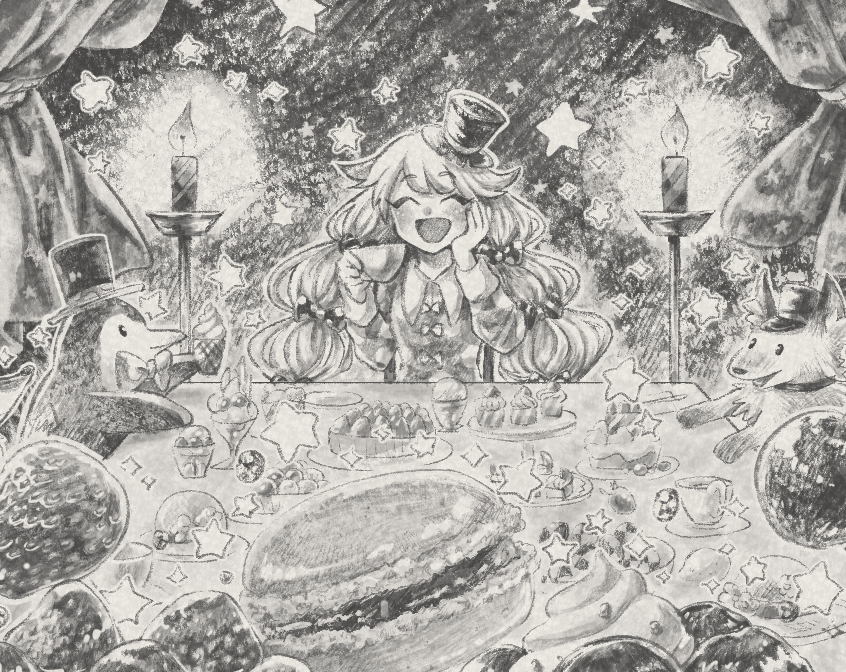
Plumillas para dibujar líneas suaves y sinuosas
Encontrarás pinceles de entintado tipo analógico y rotuladores punta fina adecuados para dibujos de línea. Ideales para dibujos de línea precisa. Con la plumilla G, el grosor se puede cambiar mediante la presión del lápiz, lo que la hace adecuada para dibujar ilustraciones nítidas.
También hay plumillas para dibujar líneas uniformes o de estilo caligrafía. Además de los dibujos de línea, también son adecuadas para plumeado y otras expresiones.
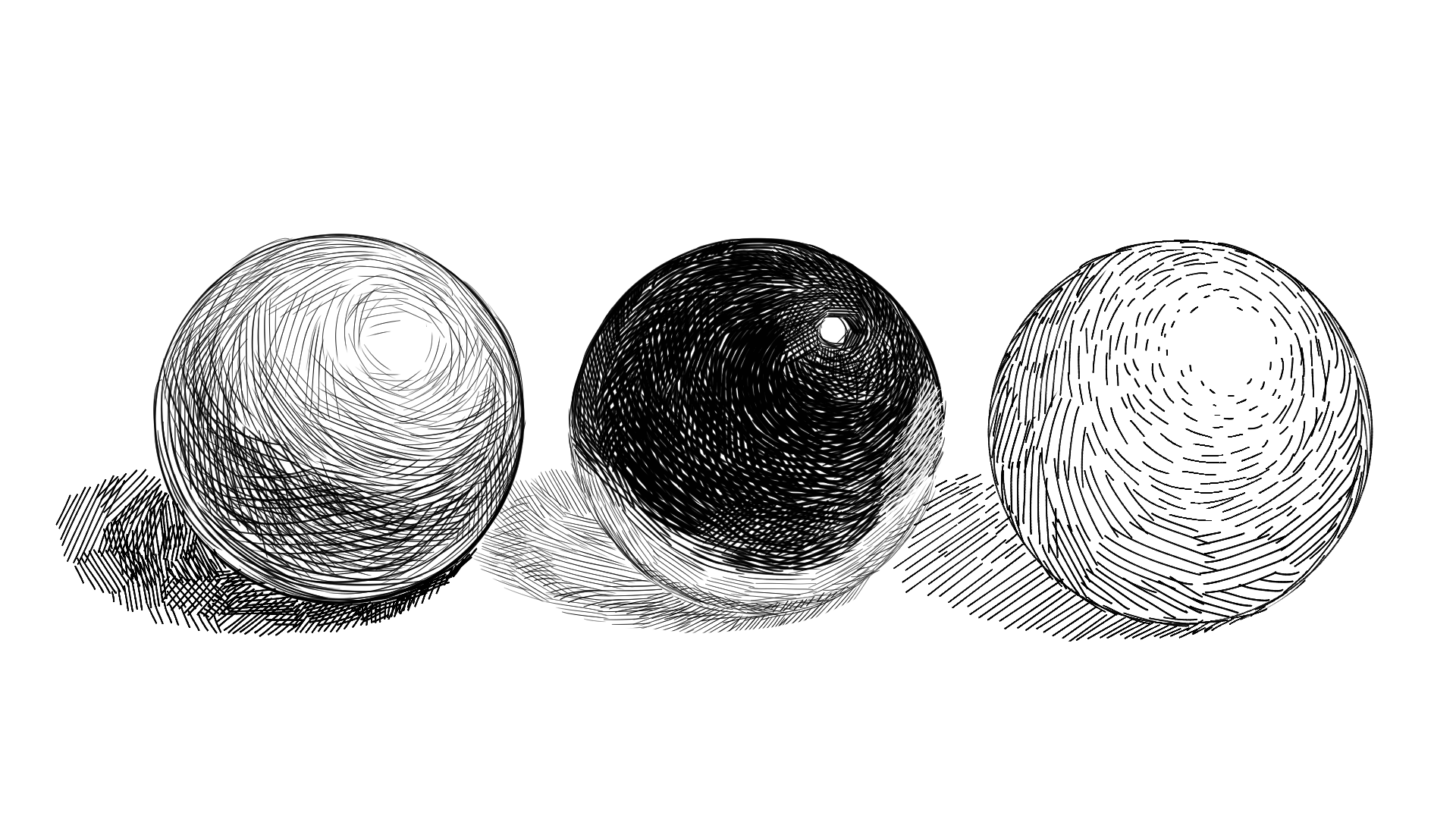
Pinceles de acuarela para texturas delicadas y suaves
Estos pinceles preinstalados te permiten representar texturas suaves, similares a las que se plasmarían a mano en papel de dibujo. Los trazos de los pinceles reproducen el comportamiento del dibujo tradicional, con áreas donde los trazos se superponen en tonos más oscuros.
Estos pinceles son perfectos para pintar elementos naturales y plasmar motivos en los que se busca representar la perspectiva en una zona amplia. Son especialmente recomendables para crear profundidad fuera del elemento focal.
Muchos pinceles de acuarela incluyen un deslizador llamado "Borde de acuarela". Esta función añade un borde de color claro en el área dibujada o dentro del borde, igual que al pintar con auténticas acuarelas. Al aumentar el valor de Borde de acuarela, puedes personalizar el pincel dándole un borde más definido.

Pinceles de pintura al óleo para mezclas naturales
Clip Studio Paint incluye por defecto pinceles que te permiten mezclar los colores con naturalidad, perfectos para impasto. Los ajustes como Cantidad de pintura, Densidad de la pintura o Extender color pueden personalizarse mediante los deslizadores para cambiar fácilmente cuánto color mezclar con el color base o cuánto difuminarlo.
La app también incluye por defecto muchas texturas de papel. En algunos pinceles, es posible combinar la textura para expresar el material del motivo.

Aerógrafo para expresar degradados
También está disponible por defecto una herramienta que reproduce el efecto de aerógrafo de rociado muy fino. Esta herramienta es ideal para crear una capa de color muy sutil o para expresar gradaciones con cambios de color suaves. El tamaño de las partículas rociadas se puede cambiar, por lo que dependiendo de cómo personalices la configuración, incluso puedes expresar un efecto similar a rociar agua con un spray.

¿Cómo descargo e instalo más pinceles?
Con Clip Studio Paint, se pueden seleccionar e instalar una gran variedad de pinceles además de los que vienen incluidos en la aplicación. Encuentra y usa los pinceles que más te gusten para dibujar a tus personajes.
Utiliza Clip Studio Assets
Clip Studio Assets es la enorme comunidad de materiales de Clip Studio Paint.
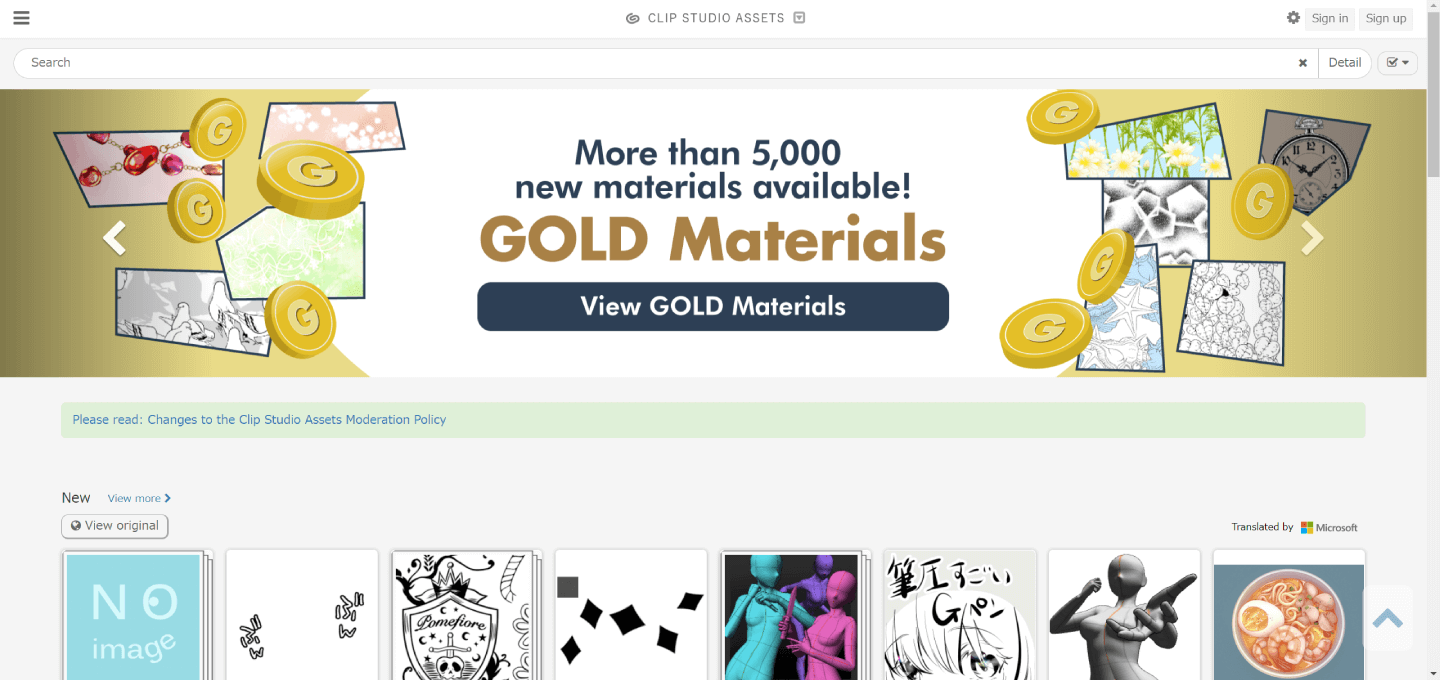
Todos los usuarios tienen acceso en Clip Studio Assets a más de 50 000 pinceles personalizados y publicados por los propios usuarios. Selecciona los pinceles que más te gusten y utilízalos para dibujar a tus personajes favoritos.
Para añadir más pinceles, solo tienes que arrastrarlos hasta la paleta de subherramientas y soltarlos. Da igual que estés trabajando ya en el lienzo; ¡puedes descargar e instalar pinceles en cualquier momento!
Clip Studio Assets cuenta con una función de búsqueda por etiquetas, por lo que puedes acceder a los respectivos tipos de pincel que quieres al buscar "pinceles de acuarela" o "pinceles de line art", por ejemplo. Los materiales pueden ser gratuitos o de pago, según lo que hayan decidido los usuarios que los han publicado. También puedes ordenarlos por popularidad, algo muy recomendable si quieres estar siempre al tanto de las tendencias artísticas.
Utiliza pinceles de Photoshop
En Clip Studio Paint no tienes por qué conformarte con los pinceles específicos de la aplicación, sino que también puedes usar los archivos de pincel en formato de Adobe Photoshop.
Puedes importar pinceles a Clip Studio Paint con tan solo arrastrar el pincel de Photoshop y soltarlo en la paleta Subherramienta de pinceles de Clip Studio Paint.
Puedes encontrar pinceles de Photoshop en diversas webs de todo el mundo. Dado que Clip Studio Paint, además de contar con sus propios pinceles, también es compatible con los pinceles personalizados de Photoshop, ¡tienes a tu alcance el pincel que quieras, sea cual sea!
Importar pinceles de Photoshop es realmente fácil. Descubre cómo aquí.
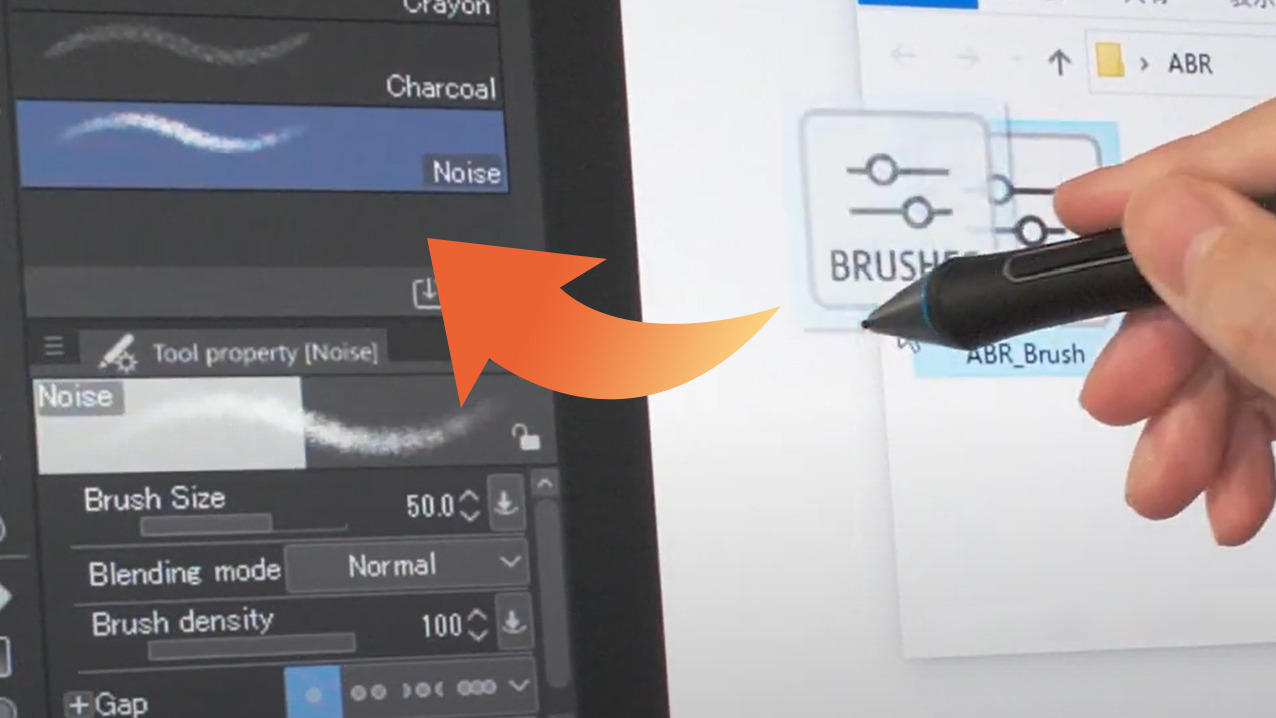
Herramientas esenciales para diseñar personajes
Además de los pinceles, hay muchas otras funciones de Clip Studio Paint que son esenciales para dibujar personajes.
Paleta de Mezclar colores
La paleta de Mezclar colores te permite crear colores intuitivamente mezclando colores en la paleta como lo harías al pintar con pintura real. Los colores que crees se pueden utilizar para pintar sobre el lienzo de la misma manera que la pintura tradicional.
¡Y no solo eso! La paleta también se puede usar para probar herramientas y crear muestras de colores. Clip Studio Paint tiene un Modo control remoto con el que puedes usar tu smartphone como un dispositivo portátil. Puedes mezclar colores en tu smartphone y dibujar en tu PC o tableta.

Paleta de Subvista
La paleta Subvista es genial para dibujar a tus personajes sin perder de vista tus imágenes de referencia.
Basta con abrir tu imagen de referencia en la paleta Subvista para tenerla siempre a mano en una zona separada del lienzo. ¡Y su utilidad no termina ahí! Puedes usar el Cuentagotas para seleccionar cualquier color de la imagen de referencia mostrada en la paleta Subvista para pintar con sus mismos colores. Es posible añadir y listar varias imágenes de referencia a la vez.
Puedes cambiar el tamaño de la paleta Subvista y minimizarla, para que solo ocupe espacio en pantalla cuando la necesites.
Escáner de manos / Poses de mano
Si te resulta difícil dibujar las manos de los personajes, intenta cambiar la pose de la mano de las figuras 3D.
Puedes hacerlo simplemente arrastrando y soltando manos y dedos de las figuras 3D. También puedes usar el Escáner de manos con cualquier dispositivo que tenga una cámara, como una tableta o un PC portátil. Captura los movimientos de tu propia mano para aplicar la misma pose a la mano de la figura 3D.
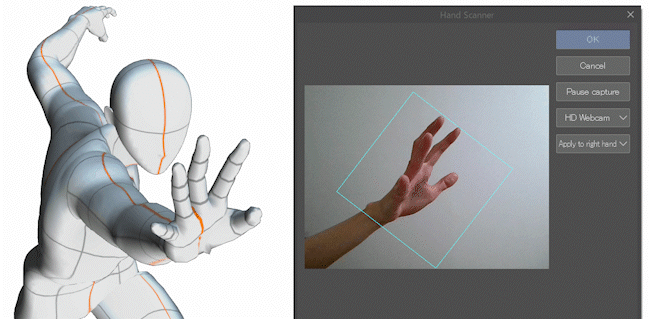
Herramientas de selección
¿Alguna vez has querido cambiar el color o el tamaño de una parte en particular del dibujo?
Con las herramientas de Selección, puedes seleccionar solo la parte que quieras modificar. La herramienta Selección automática es útil si deseas seleccionar solo el rango del mismo color.
Puedes usar capas de corrección tonal para cambiar los colores, o usar la función de transformación para ampliar o reducir el tamaño. Uno de los aspectos más útiles de Clip Studio Paint y otros programas y aplicaciones es la capacidad de hacer correcciones después de dibujar.

CLIP STUDIO PAINT PRO
Lo mejor para concept artists, dibujantes y diseñadores
CLIP STUDIO PAINT EX
Lo mejor para dibujantes de cómics, manga, webtoon y animadores
PRO
EX
Ilustraciones y cómics de una página
Ilustraciones y cómics de varias páginas
24 fotogramas para animaciones cortas o GIFs
Fotogramas ilimitados para animaciones profesionales
Plumillas, lápices y pinceles naturales y personalizables
Capas vectoriales
Más de 10 000 pinceles y materiales descargables
Modelos y figuras 3D
Compatible con PSD
Compatible con RGB y CMYK
Para macOS y Windows
-
Exportación e impresión de archivos multipágina
-
Convierte imágenes y modelos 3D en líneas y tramas
Asistencia técnica gratuita
Servicios web gratuitos y comunidad de usuarios
CLIP STUDIO ASK / ASSETS / TIPS / SHARE